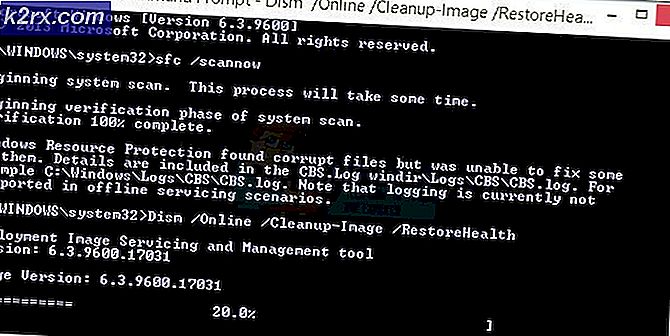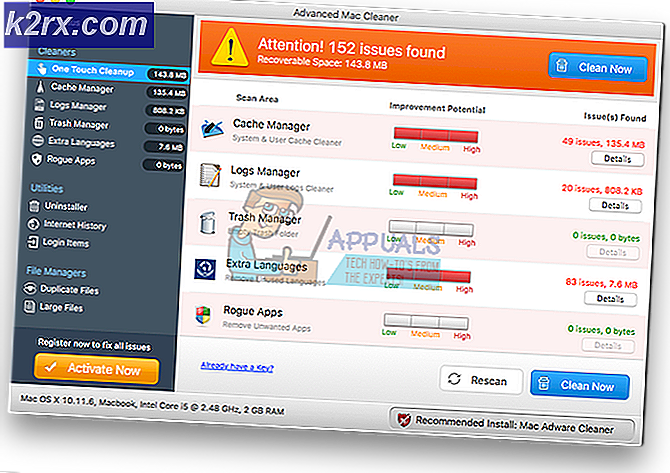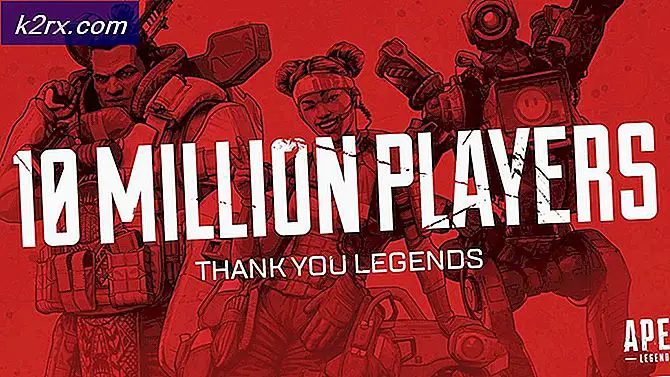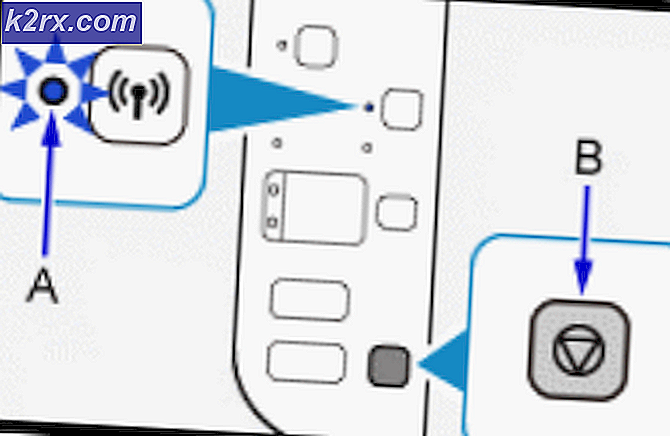Hoe PCI-slots in Linux te controleren
PCI-slots en PCI Express-slots zijn overal. Aangezien de bus zelfs wordt gebruikt in netbooks en ultrabooks, moet u van tijd tot tijd waarschijnlijk een beetje informatie over deze bus controleren op de meest onwaarschijnlijke plaatsen. GNU / Linux bevat een aantal commando's waarmee je meer te weten kunt komen over PCI-slots dan je misschien ooit wilde weten. Deze opdrachten zijn perfect voor het oplossen van netwerkproblemen en ze zijn ook goed voor iedereen die zijn eigen apparatuur bouwt. Technici gebruiken ze om problemen ook te repareren.
U moet vanaf de Linux-opdrachtregel werken om PCI-slots op deze manier te meten. Houd Ctrl, Alt en T ingedrukt in een grafische bureaubladomgeving om een shell op te starten. U kunt ook op het menu Toepassingen of Whisker klikken, ga naar Systeemwerkset en klik of tik op Terminal. Gebruikers van Ubuntu Unity willen het woordterminal zoeken vanuit de Dash. Hoofdloze serveroperators kunnen ook altijd een van de virtuele terminals gebruiken, maar sommige van deze opdrachten zijn een beetje lang als u ze niet via een shellscript laadt.
Methode 1: bekijk PCI-slotinformatie
Op zijn eenvoudigst, kunt u eenvoudig lspci typen en op enter drukken om een schat aan informatie te krijgen over alle apparaten die op uw systeem zijn aangesloten. Dit zal waarschijnlijk van je terminalvenster verdwijnen, dus misschien wil je de schuifbalk gebruiken om het te lezen. Misschien wilt u het scrollwiel of touchpad gebruiken als u er een hebt om alle informatie te bekijken. Deze opdracht, gegeven zonder andere argumenten, zal elk apparaat vermelden dat via de PCI-bus aan uw systeem is gekoppeld. Hoewel het u een muur van tekst kan geven, is het een zeer eenvoudige opdracht om te gebruiken.
Methode 2: Controleer Ethernet PCI slotinformatie
Hoewel dit een ontzettend grote hoeveelheid gegevens is, kunt u Grep altijd gebruiken om uw dag een stuk eenvoudiger te maken. Een van de meest gebruikte trucs voor het controleren van de PCI slots-index is het direct verzamelen van informatie over uw Ethernet-controller. Het is handig als je er problemen mee hebt. Type lspci -vmm | grep -B1 -A2 '^ Klasse. * Ethernet' op de opdrachtregel en druk op enter. Meer dan waarschijnlijk is dat een enorm stuk tekst dat moet worden doorgenomen, zodat u het kunt kopiëren en vervolgens op de opdrachtregel kunt plakken. Klik op het menu Bewerken en selecteer Shift, Ctrl en V tegelijkertijd plakken of ingedrukt houden om het te plakken. De standaard Ctrl + V-sneltoets die u mogelijk gewend bent, werkt hier niet, omdat de terminal dat anders interpreteert. Zodra u op enter drukt, ontvangt u informatie over uw Ethernet-adapter.
PRO TIP: Als het probleem zich voordoet met uw computer of een laptop / notebook, kunt u proberen de Reimage Plus-software te gebruiken die de opslagplaatsen kan scannen en corrupte en ontbrekende bestanden kan vervangen. Dit werkt in de meeste gevallen, waar het probleem is ontstaan door een systeembeschadiging. U kunt Reimage Plus downloaden door hier te klikkenU zult merken dat de informatie die u ontvangt u zal vertellen welk slot hij heeft geïnstalleerd en welke hardwareleverancier de specifieke kaart heeft verzonden. Het zou u ook wat meer informatie over het apparaat zelf moeten vertellen.
Methode 3: Open PCI-slots weergeven
Terug op de terminal kun je sudo dmidecode -t 9 | uitvoeren grep -A3 Informatie over systeemslots | grep -c -B1 Beschikbaar om uit te vinden hoeveel PCI-slots leeg zijn. Nogmaals, dit is een zeer lange opdracht die niet praktisch is om steeds opnieuw in te toetsen. Daarom wilt u misschien het kopiëren en nogmaals klikken op het menu Bewerken en vervolgens Ctrl, Shift en V plakken of ingedrukt houden om het in het terminalvenster te plakken.
Merk op dat de opdracht sudo zich vooraan in deze specifieke opdrachtregelstapel bevindt. Dat komt omdat het opsommen van de exacte lijst met PCI-slots root-toegang vereist. U wordt om uw wachtwoord gevraagd wanneer u het probeert uit te voeren, waarna het een enkel nummer retourneert. Dit kan zo laag zijn als 0 of 1 op een systeem met weinig echte fysieke PCI-slots tot wel 8-10 op sommige typen servers.
Mogelijk ontvangt u ongebruikelijke of op zijn minst onverwachte resultaten als u een van deze opdrachten uitvoert binnen een virtuele machine. De meeste VM-softwareomgevingen emuleren een reeks PCI-slots, maar of hun specifieke waarden zinvol zijn, is iets anders.
PRO TIP: Als het probleem zich voordoet met uw computer of een laptop / notebook, kunt u proberen de Reimage Plus-software te gebruiken die de opslagplaatsen kan scannen en corrupte en ontbrekende bestanden kan vervangen. Dit werkt in de meeste gevallen, waar het probleem is ontstaan door een systeembeschadiging. U kunt Reimage Plus downloaden door hier te klikken